Bitwarden: Cum se deschide adresa URL asociată cu o intrare

Trebuie să deschideți o adresă URL asociată cu o intrare în Bitwarden? Atunci acest ghid este pentru dvs.

Când creați un cont cu orice site web, puteți crea în general un nume de utilizator care vă place. În multe aplicații, numele dvs. de utilizator trebuie să fie unic, deoarece poate fi folosit pentru a vă conecta. În Bitwarden, nu este cazul; trebuie să vă folosiți întotdeauna adresa de e-mail pentru a vă conecta. Numele dvs. este folosit numai pentru a vă referi la dvs. când sunteți conectat. Puteți vedea acest lucru când faceți clic pe meniul derulant al profilului din colțul din dreapta sus al seifului web.
O mică pictogramă este creată pentru dvs. cu două inițiale și culoare de fundal atunci când vă setați numele. Această culoare se modifică pentru fiecare combinație de caractere pe care o introduceți. Dacă nu vă place combinația de culori și litere cu care ați ajuns, vă recomandăm să încercați să obțineți un rezultat diferit schimbând numele pe care l-ați dat.
Sfat : Generatorul de culoare nu este sensibil la majuscule, deci nu contează dacă puneți „CloudO3” sau „cloudO3”; vei ajunge totuși cu aceeași culoare. În ceea ce privește inițialele, dacă numele dvs. este o literă, inițiala dvs. va fi acea literă. Dacă numele dvs. este un singur cuvânt, inițialele dvs. vor fi primele două litere. Dacă numele dvs. este mai mult de un cuvânt, prima literă a primelor două cuvinte va fi folosită ca inițiale. Numele cratimate sunt recunoscute doar ca fiind cuvinte unice.
Pentru a vă schimba numele, trebuie să vă conectați la seiful web Bitwarden . După ce ați făcut acest lucru, faceți clic pe „ Setări ” din bara de sus. Puteți găsi caseta de text pentru a vă schimba numele în partea de sus a filei „Contul meu” implicit. De asemenea, puteți vedea culoarea și combinația inițială pe care o ajungeți în colțul din dreapta sus. Această combinație se va actualiza live pe măsură ce tastați, așa că încercați diferite configurații până când veți găsi ceva care vă place.
Sfat : dacă nu puteți găsi o combinație care vă place cu numele dvs. real, puteți încerca un pseudonim sau puteți pune spații de după numele dvs. până când veți obține o culoare care vă place.
După ce ați găsit o configurație a numelui dvs. care are ca rezultat o combinație frumoasă de inițiale și culoare, faceți clic pe „Salvați” pentru a vă actualiza contul. Pentru ca schimbarea să aibă efect, va trebui să vă deconectați de la seiful web și să vă întoarceți. Blocarea seifului dvs. nu este suficientă pentru ca acest lucru să funcționeze.
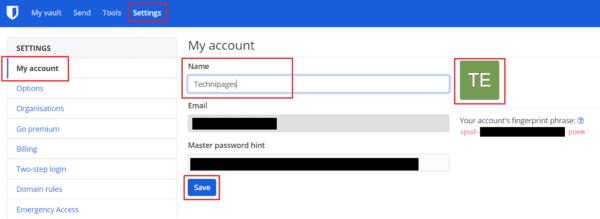
Introduceți numele preferat în caseta „Nume” și configurați-l până când sunteți mulțumit de culoarea și inițialele din dreapta, apoi dați clic pe „Salvați”.
În Bitwarden, numele contului dvs. este utilizat pentru a crea pictograme de utilizator cu inițiale și culori. Urmând pașii din acest ghid, puteți schimba numele contului și pictograma.
Trebuie să deschideți o adresă URL asociată cu o intrare în Bitwarden? Atunci acest ghid este pentru dvs.
Dacă browserul dvs. nu poate stabili o conexiune cu aplicația desktop 1Password, actualizați computerul, părăsiți 1Password și reporniți computerul.
Acest ghid vă va arăta cum să clonați o intrare a seifului în acele momente în care este necesar.
Lăsarea conturilor deschise reprezintă un risc major de securitate. Vedeți cum puteți anula toate sesiunile Bitwarden.
E timpul pentru o schimbare când vine vorba de parole? Iată cum vă puteți importa parolele.
Dacă 1Password nu poate ajunge la server, modificați setările browserului pentru a permite toate cookie-urile și actualizați versiunea browserului.
Dacă sugestiul dvs. de parolă Bitwarden ar putea fi îmbunătățit, aceștia sunt pașii pentru ao schimba.
Păstrați-vă parolele în siguranță știind cum să blocați extensia Bitwarden. Iată cum.
Descoperiți cât de ușor este să schimbați adresa de e-mail pentru contul dvs. Bitwarden. Iată pașii de urmat.
Uneori trebuie să faceți lucrurile manual, iar acest lucru se aplică completării automate a unui formular de autentificare în Bitwarden.
Când aveți nevoie de mai multe informații despre o intrare, iată cum puteți vizualiza toate informațiile de pe Bitarden.
Trebuie să vă vedeți ket-ul API în Bitwarden? Urmați acești pași pentru ao vedea.
Este posibil ca Bitwarden să nu funcționeze pe toate aplicațiile. Iată cum să copiați parola și numele de utilizator pentru acele aplicații necompatibile.
Vedeți cum puteți utiliza funcția de încălcare a datelor Bitwarden pentru a vedea dacă ați fost afectat.
Dacă aplicațiile și programele nefixate reapar constant pe bara de activități, poți edita fișierul Layout XML și elimina liniile personalizate.
Șterge informațiile salvate din completarea automată Firefox urmând acești pași rapizi și simpli pentru dispozitive Windows și Android.
În acest tutorial, vă arătăm cum să efectuați o resetare soft sau hard pe Apple iPod Shuffle.
Există atât de multe aplicații excelente pe Google Play, încât nu poți să nu te abonezi. După un timp, lista aceea crește, iar vei avea nevoie să gestionezi subscripțiile Google Play
Căutând cardul potrivit din buzunar sau portofel pentru a face o plată poate fi o adevărată bătaie de cap. În ultimii ani, diverse companii au dezvoltat și lansat soluții de plată contactless.
Când ștergi istoricul descărcărilor Android, ajungi să ai mai mult spațiu de stocare printre altele. Iată pașii pe care trebuie să-i urmezi.
Aceast ghid te va învăța cum să ștergi fotografii și videoclipuri de pe Facebook folosind un PC, un dispozitiv Android sau iOS.
Am petrecut puțin timp cu Galaxy Tab S9 Ultra, iar acesta este tabletă perfectă pentru a fi asociată cu PC-ul dumneavoastră Windows sau cu Galaxy S23. Și
Dezactivează mesajele de grup în Android 11 pentru a menține notificările sub control pentru aplicația Mesaje, WhatsApp și Telegram.
Șterge istoricul URL din bara de adresă pe Firefox și păstrează sesiunea ta privată urmând acești pași rapizi și ușori.





















